O comando Montar combina uma seleção de conjunto de objetos, montagens e/ou grupos em uma única montagem e adiciona um objeto de ajuda de Luminária como um objeto de ponta.
Assim que montar objetos, você poderá tratá-los como um único objeto em sua cena. Você pode clicar em qualquer objeto no grupo para selecionar toda a montagem. É possível transformar a montagem como um único objeto, e é possível aplicar modificadores como se ele fosse um único objeto.
As montagens podem conter outras montagens e/ou grupos até qualquer nível.
Os nomes de montagem são semelhantes a nomes de objeto, exceto que são carregados pela montagem. Em listas como a do Flutuador de seleção, os nomes de montagem aparecem entre colchetes; por exemplo: [Montagem01]. No Scene Explorer e em caixas de diálogo relacionadas, os colchetes encerram o ícone de objeto de montagem.
Cada membro de uma montagem herda a visibilidade do principal quando um controlador de visibilidade é atribuído ao principal, desde que suas Propriedades do objeto  grupo Controle de renderização
grupo Controle de renderização  caixa de seleção Herdar visibilidade estejam ativadas ou seu Controle de renderização esteja definido como Por camada e Herdar visibilidade esteja ativado para sua camada.
caixa de seleção Herdar visibilidade estejam ativadas ou seu Controle de renderização esteja definido como Por camada e Herdar visibilidade esteja ativado para sua camada.
As montagens são consideradas objetos inteiros na caixa de diálogo Excluir/Incluir luz, de forma que você pode excluir (ou incluir) todos os objetos em uma montagem selecionando a montagem na lista. Se uma montagem estiver aninhada em outra montagem, somente a montagem "externa" estará disponível na lista. Para excluir somente determinados objetos em uma montagem, abra a montagem antes de exibir a caixa de diálogo Excluir/Incluir.
Procedimentos
Para definir uma montagem:
- Selecione dois ou mais objetos.
- Escolha o menu Grupo
 Montagem
Montagem  Montar.
Montar. A caixa de diálogo Criar montagem é exibida. Ela solicita que você especifique um nome para a montagem e um objeto de ponta. O tipo de objeto de ponta padrão é Luminária.
- Insira um nome para a montagem, escolha Luminária na lista e clique em OK.
Os objetos selecionados são montados. A posição e a orientação do objeto de ponta da montagem são determinadas como a seguir:
- Se houver vários filhos imediatos da cabeça da montagem (por exemplo, você está montando vários objetos não hierárquicos), o objeto de ponta será alinhado ao centro da face inferior da caixa delimitadora da montagem.
- Se houver somente um secundário imediato da cabeça da montagem, o ponto de giro da cabeça da montagem será alinhado ao ponto de giro do objeto. Por exemplo, se você estiver montando uma hierarquia única, o objeto superior da hierarquia seria o único secundário imediato da cabeça da montagem.
Para definir uma montagem aninhada:
- Selecione duas ou mais montagens ou qualquer combinação de montagens e objetos.
- Escolha o menu Grupo
 Montagem
Montagem  Montar.
Montar. A caixa de diálogo Criar montagem é exibida. Ela solicita um nome para a montagem, além de um objeto de ponta.
- Insira um nome para o novo objeto de montagem e clique em OK.
Para ligar um objeto a uma fonte de luz:
- Crie uma hierarquia de luzes e objetos geométricos que modele uma luminária. Configura todas as cadeias de cinemática inversa necessárias e outras restrições que fazem com que o modelo se comporte adequadamente quando o usuário interage com ele (orientações, posições, miras etc.). Atenção: Para todas as luzes fotométricas que você deseja controlar com o objeto de ponta, ative a caixa de seleção Multiplicador na implementação Intensidade/Cor/Distribuição.
- Selecione todos os objetos na luminária e os defina como uma montagem.
Quando a montagem estiver selecionada, os parâmetros da luminária Dimmer e Cor do filtro aparecerão no painel Modificar.
- No menu Animação, escolha Parâmetros de fio
 caixa de diálogo Ligação de parâmetros.
caixa de diálogo Ligação de parâmetros. - A caixa de diálogo Ligação de parâmetros será aberta.
- Em um lado da caixa de diálogo, localize a montagem e expanda a ramificação chamada Objeto (LuminaireHelper). Clique no item Dimmer para realçá-lo.
- No outro lado, localize a montagem e expanda sua ramificação de hierarquia (clique no símbolo + na caixa quadrada). Localize e expanda a ramificação da fonte de luz e então expanda sua ramificação Objeto. Clique no item Multiplicador para realçá-lo.
- Entre as duas listas de hierarquia, clique no botão de seta Direção do controle que aponta do item Dimmer selecionado para o item Multiplicador selecionado.
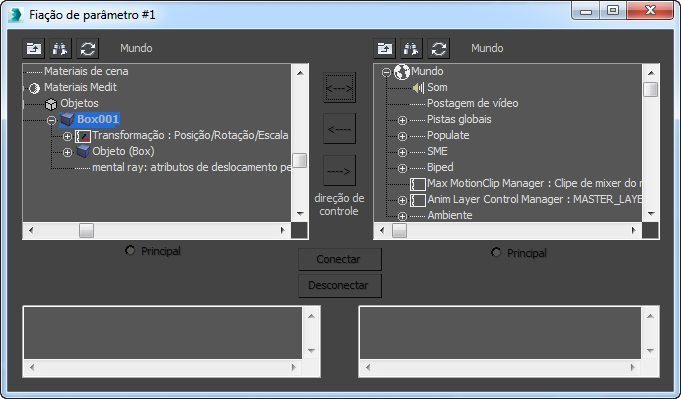
- Se você estiver ligando uma luz fotométrica, ignore esta etapa. Se você estiver ligando uma luz padrão, ou qualquer luz cuja configuração padrão de Multiplicador seja 1,0, faça isto:
- Na caixa Expressão abaixo, o item Multiplicador selecionado contém a palavra "Dimmer". Edite isso para ler " Dimmer/100". Isso divide o valor de Dimmer por 100, oferecendo uma proporção de valor de 1:1 entre ele e a configuração de Multiplicador.
- Clique no botão Conectar.
Agora, quando você altera a configuração Dimmer da luminária, a intensidade da fonte de luz também é alterada.
- Se desejar, use o mesmo método para ligar a luminária a todas as outras fontes de luz adicionais na luminária.
Também é possível usar este método para ligar o parâmetro Cor do filtro da luminária às configurações de cor de todas as fontes de luz.
Interface
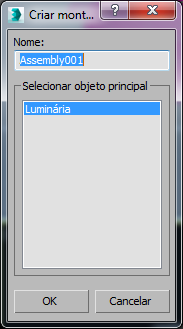
- Nome
-
Especifica o nome da nova montagem. O nome padrão é "Montagem" seguido por um número de duas casas começando por 01 e incrementado por um para cada nova montagem.
- Escolher objeto de ponta
-
Permite que você escolha o tipo de objeto que servirá como o objeto de ponta da montagem.